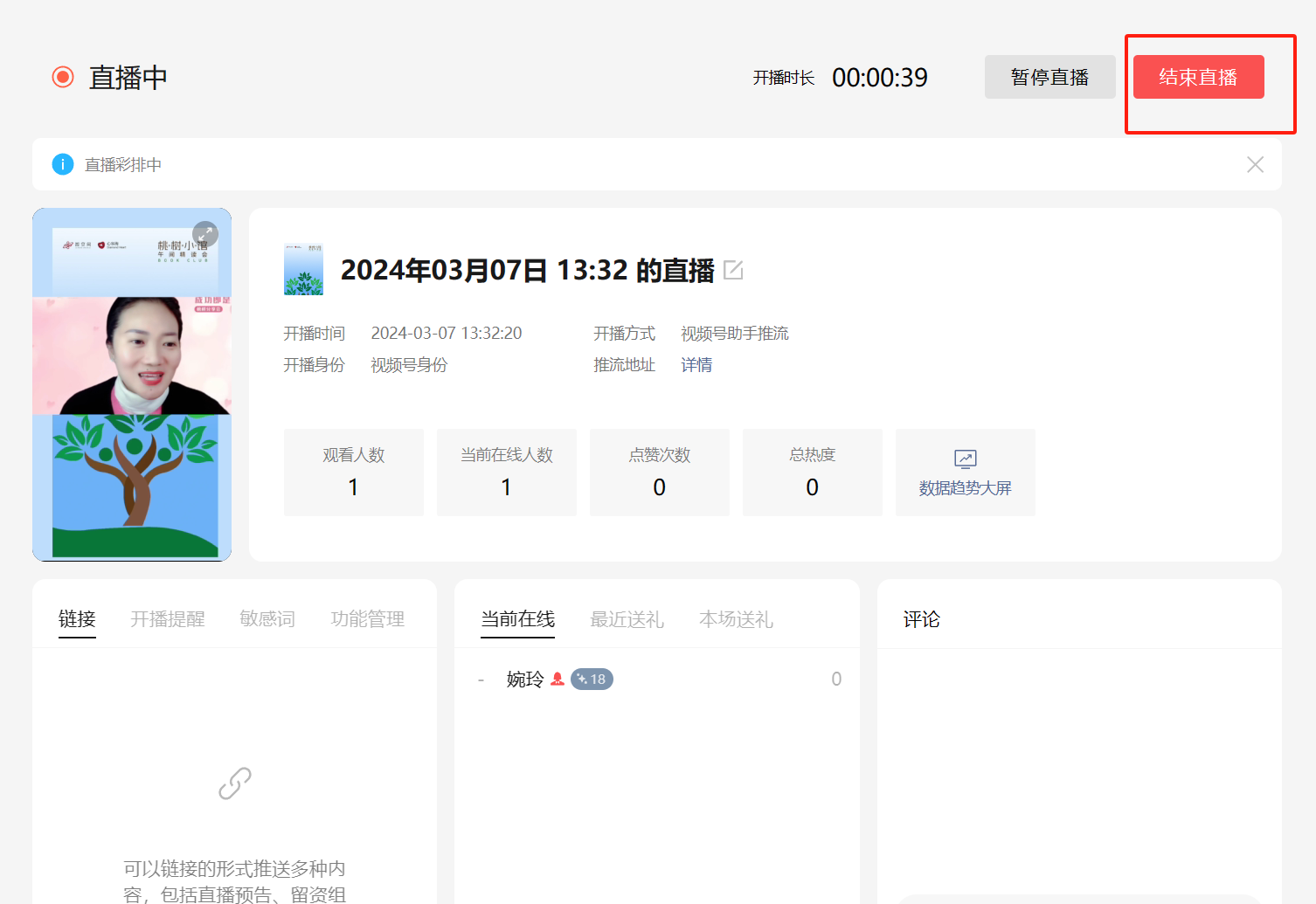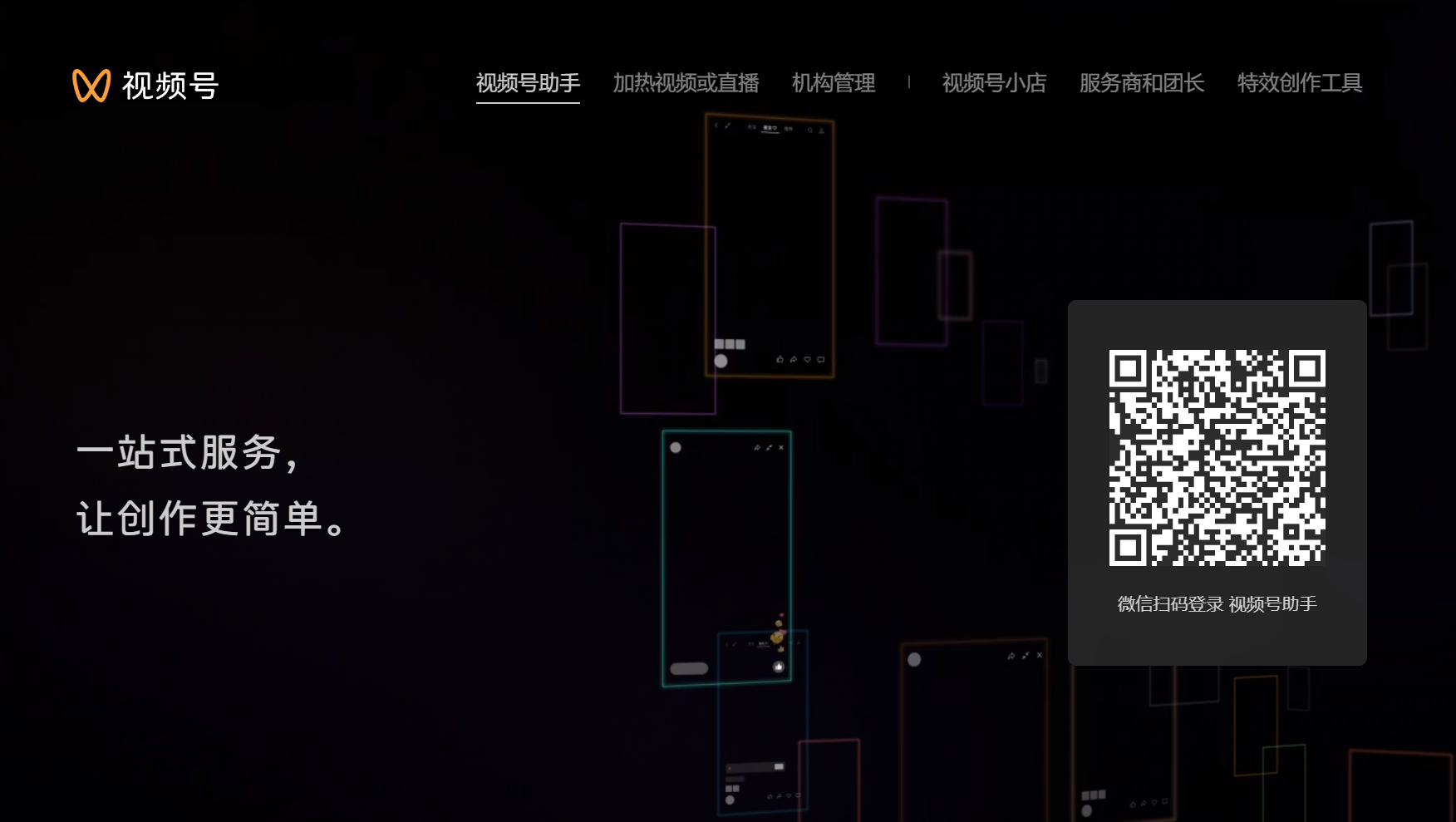OBS推流的目的,是可以进行多方协同,然后根据直播的主题和流程需要,锁定相关的画面到视频号上,目前的推流有5S左右的延迟,这个技术问题,后续测试如果能解决会更新手册给到大家!
前提:OBS推流方,必须保持网络稳定,所以要在网络稳定的地方
一、直播间的准备
第一次操作,可以用测试直播间
1.点击以下链接,扫描登录,选择对应的直播间
2.选择直播管理,发起直播
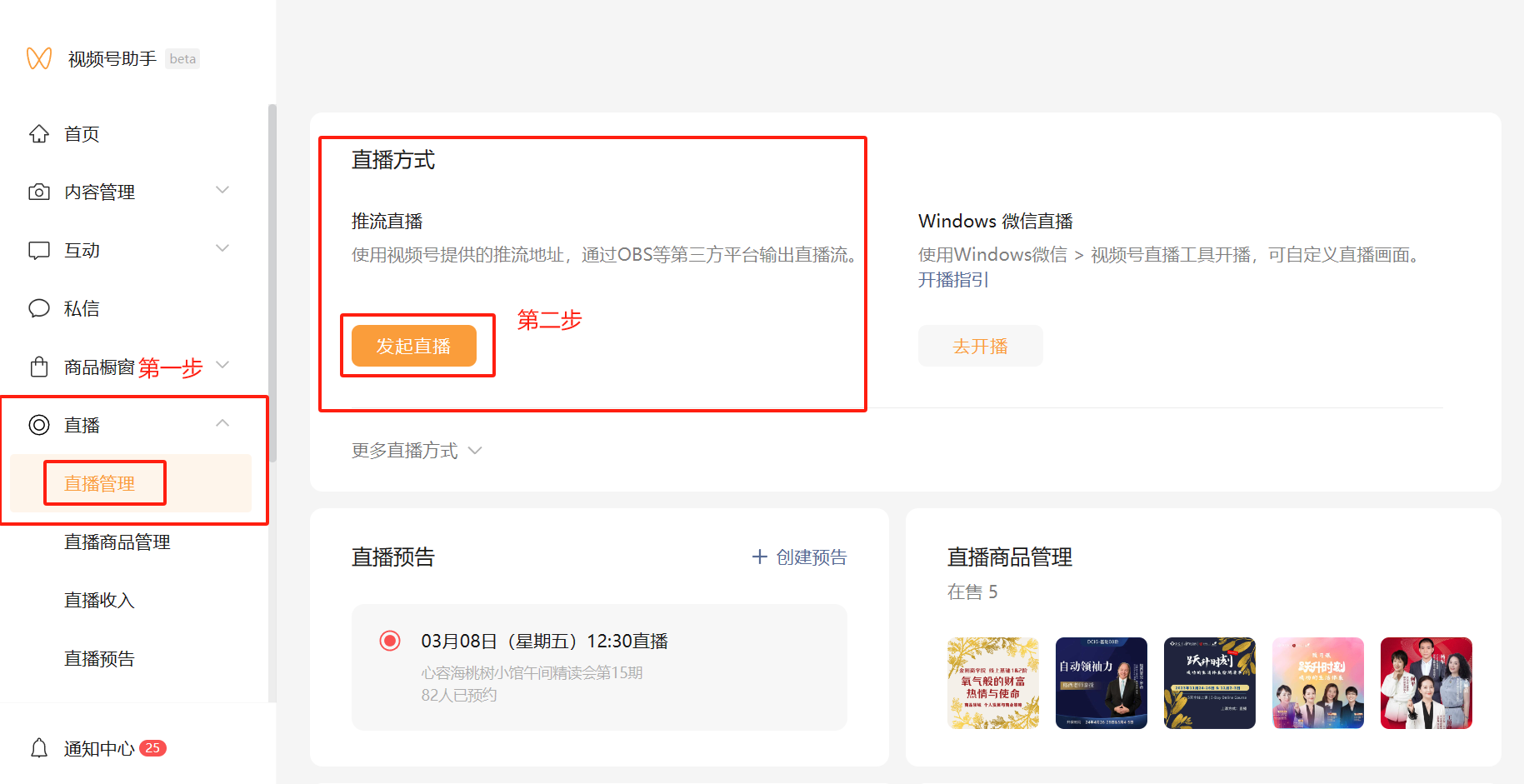
3.前期测试时,选择直播类型【测试直播】,可见范围选【聊天】,然后出现扫描界面,那手机扫码【选自己的微信和相关工作人员的微信】,修改好封面,点击【创建】
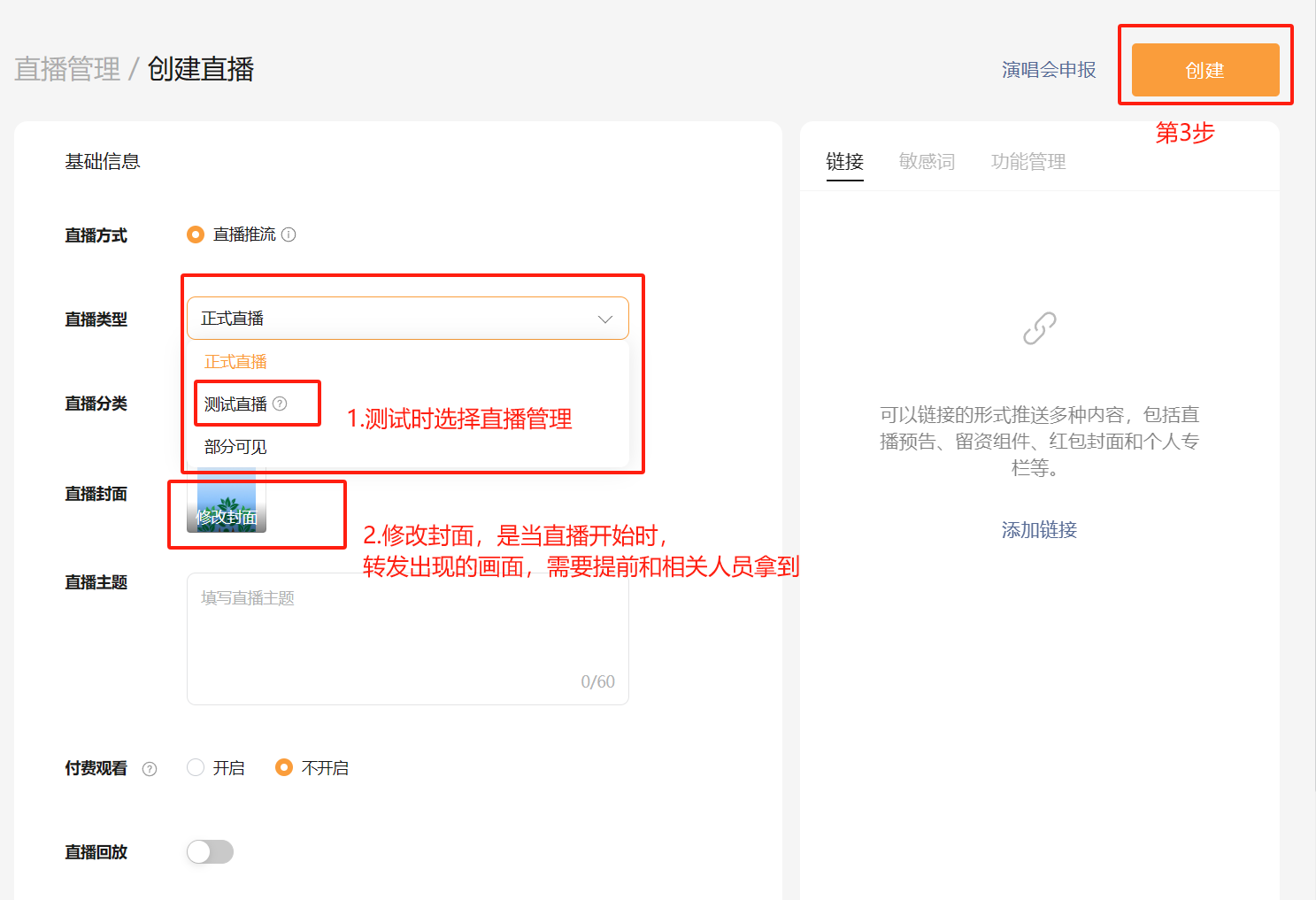
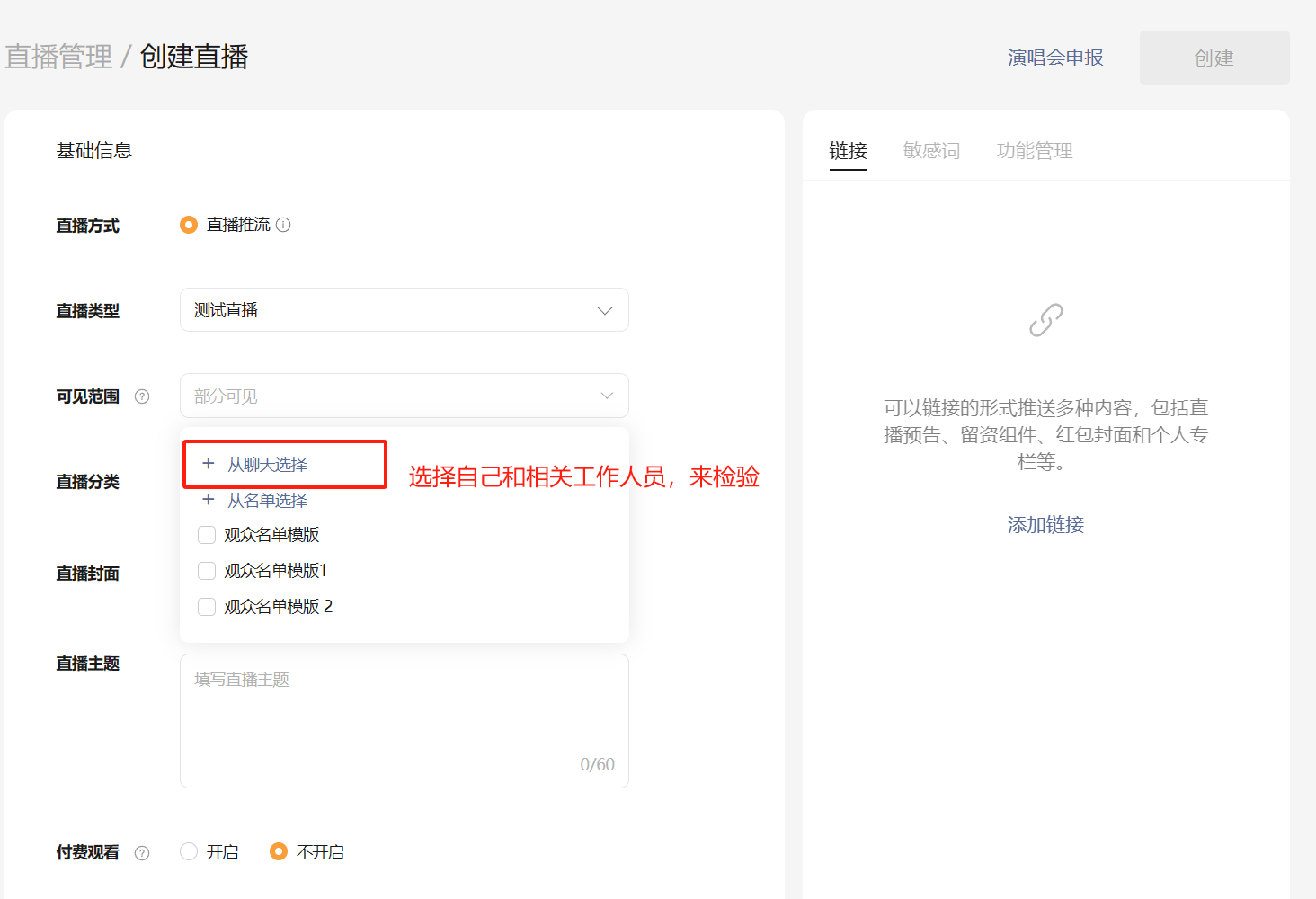
4.创建直播,生成地址和密钥
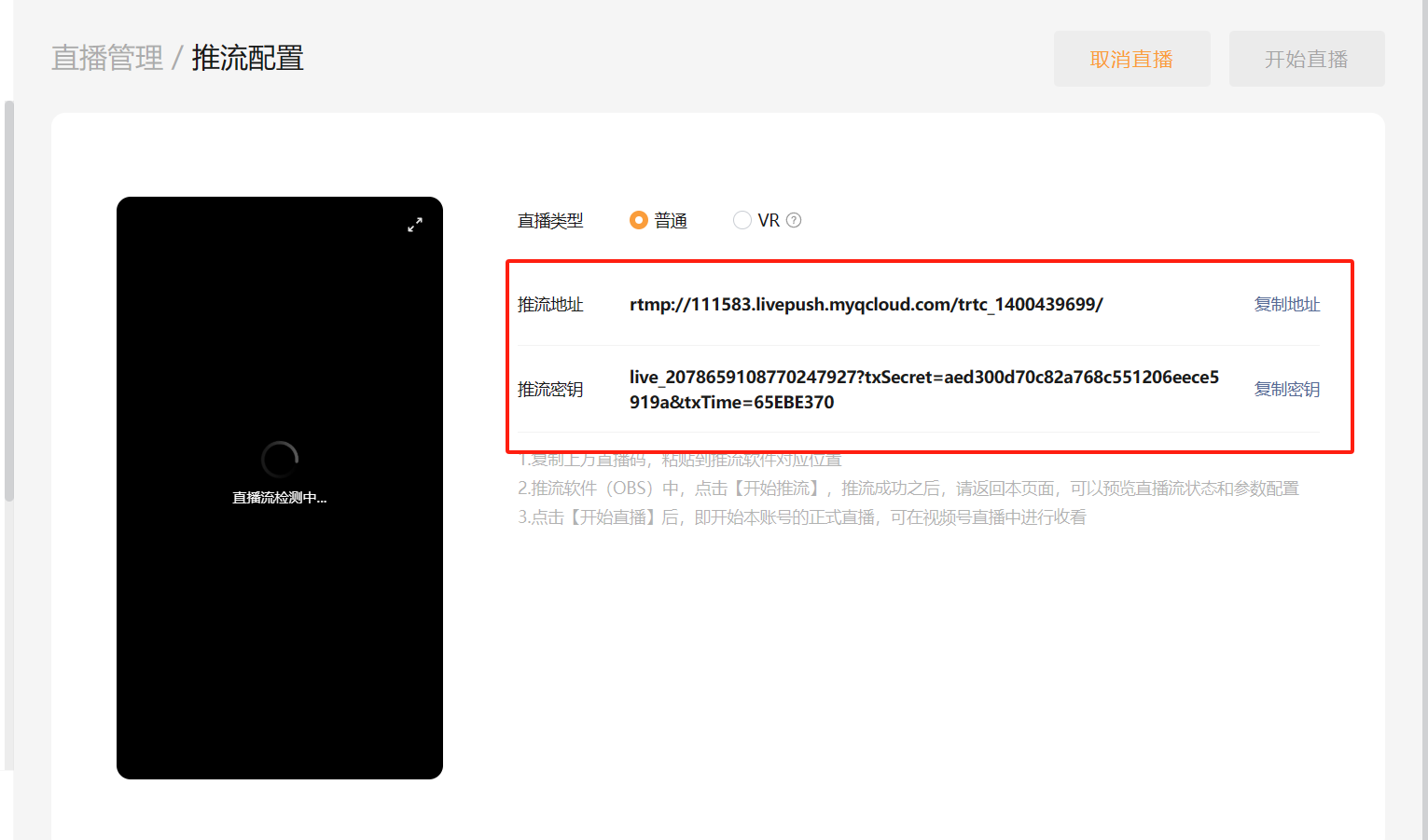
二、腾讯会议室的准备
1.腾讯会议室必须是会员,避免超1个小时,就被强制退出了
2.预定会议时,设置成员加入时,静音(避免其他人不小心进来开麦造成干扰)
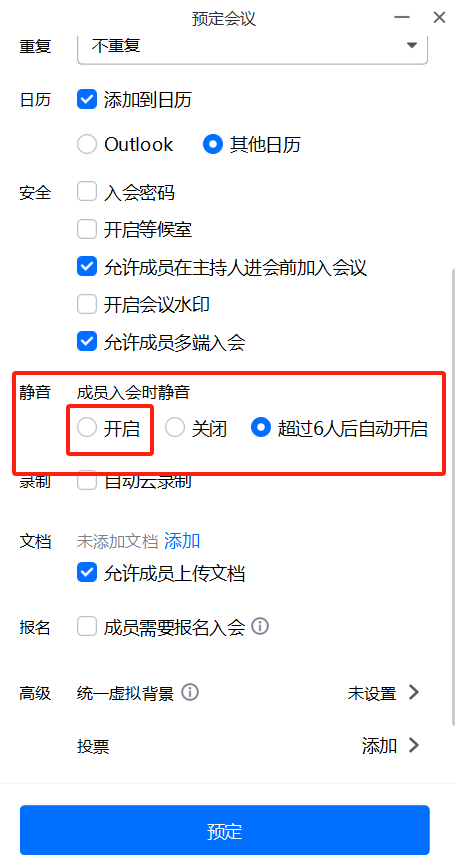
3.如果分享者有视频最好是由另外一个人(另外一个账号)来共享,这样做画面剪裁比较好;如果是PPT,可以让播放者,在共享时选择【人像画中画】
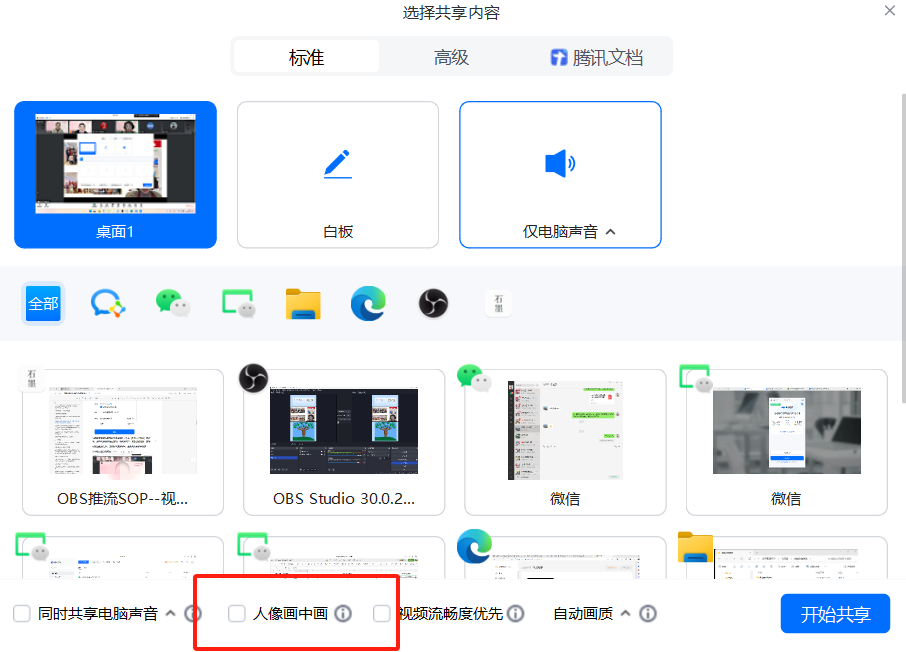
4.其他相关人员,没有到分享的时候,保持镜头关闭的状态
三、obs准备
下载安装地址:https://obsproject.com/
1.点开【文件】、【设置】、【直播】,从直播将地址和密钥粘贴过来
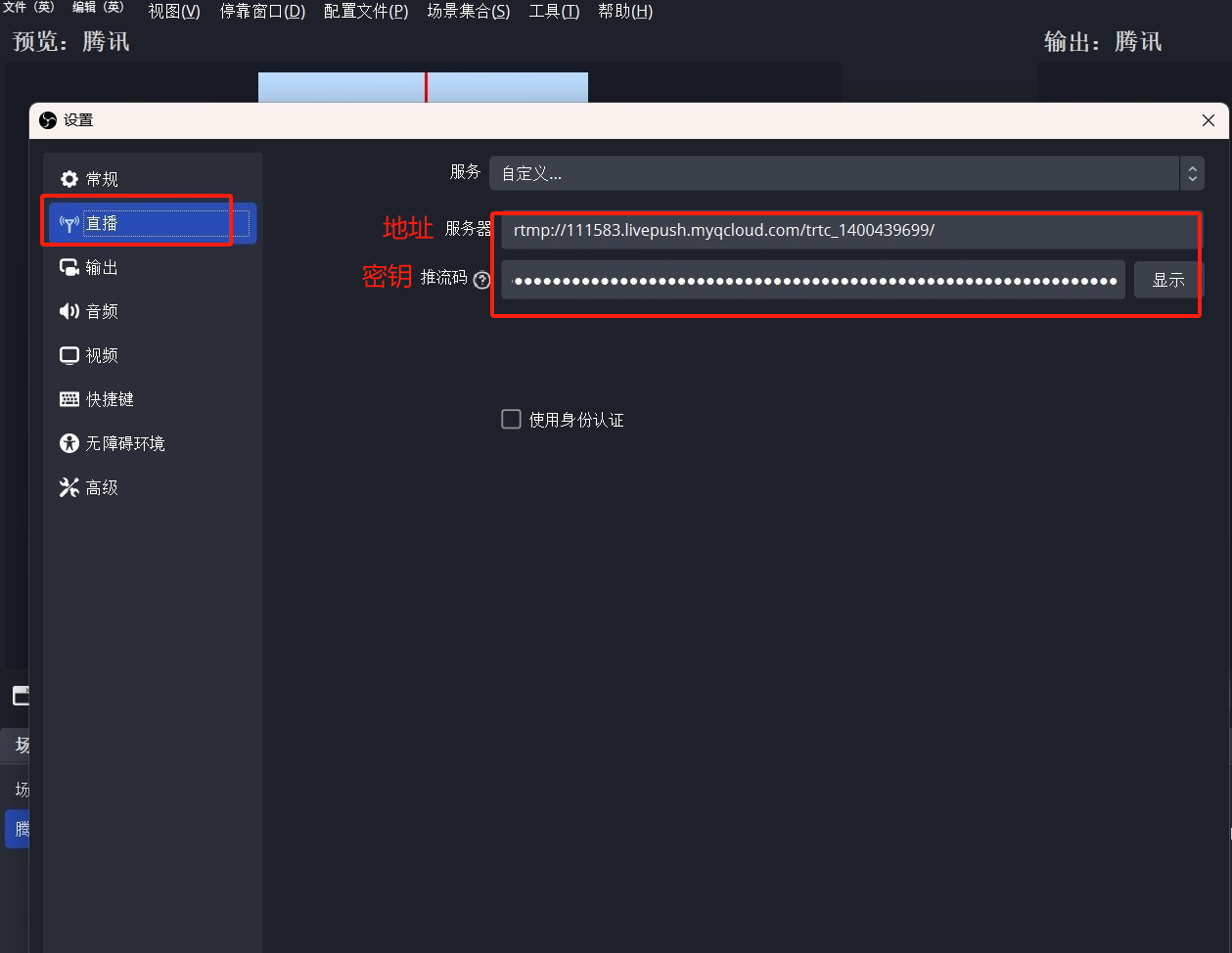
2.点【视频】,系统默认分辨率是横向的,手动在下面两个框哪里输入【720x1280】,输出分辨率下拉选项【720x1280】(设置相同分辨率,不需要缩放画面重新编码),按确定
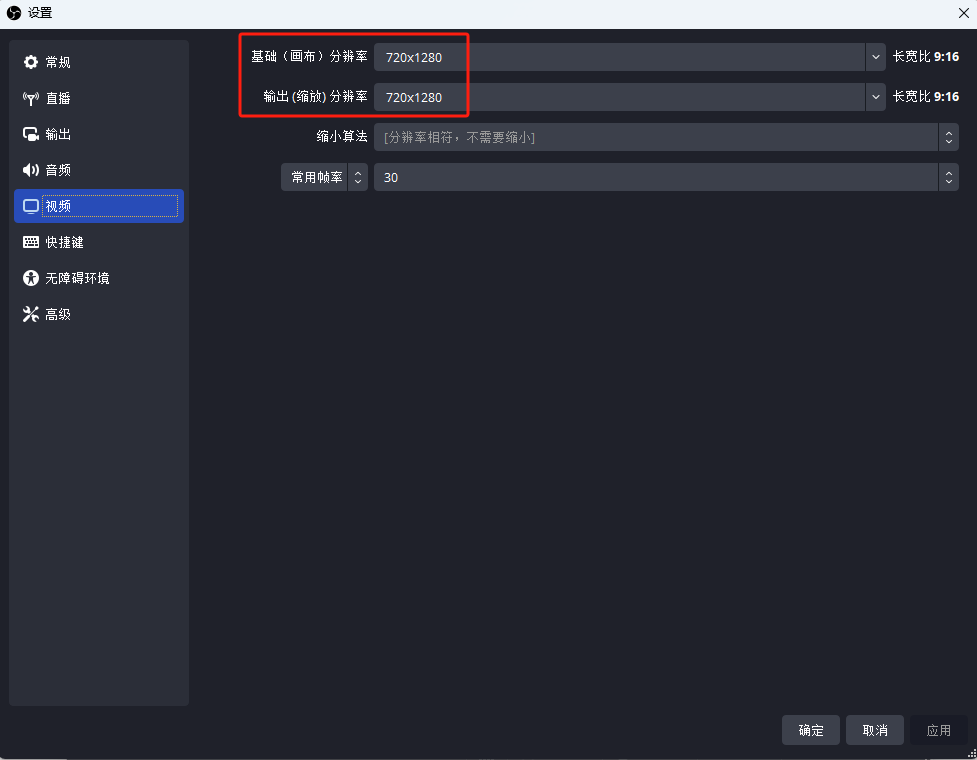
3.点【输出】,按以下的设置 (建议处理器6核,上传带宽10Mb以上)
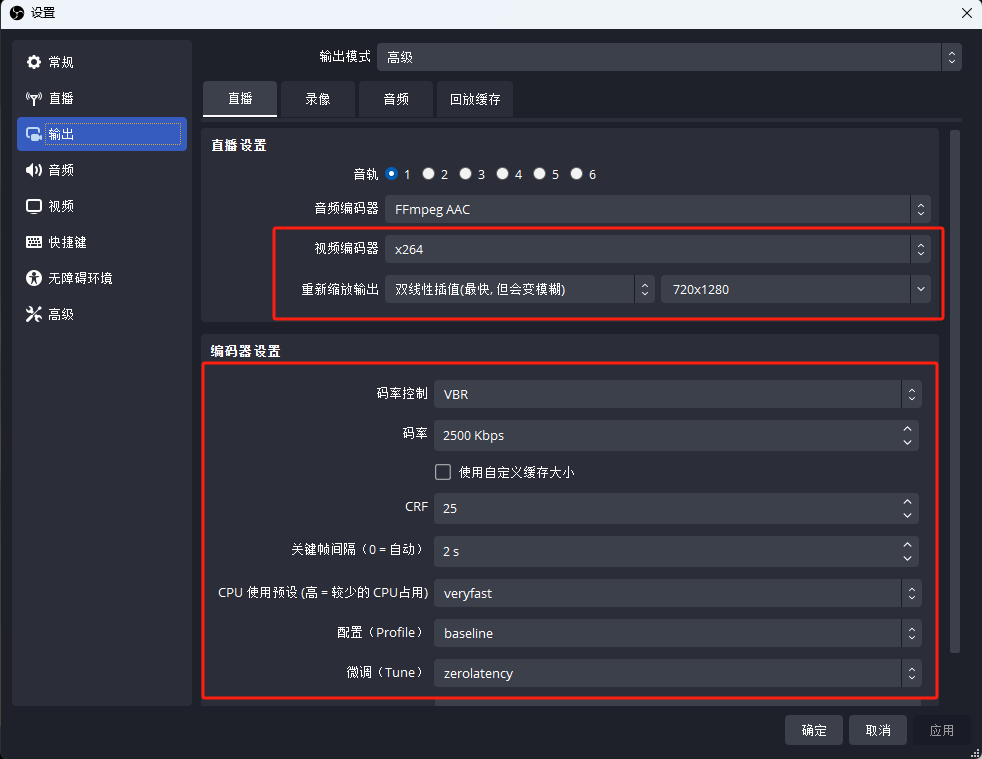
4.左下角【场景】点【+】
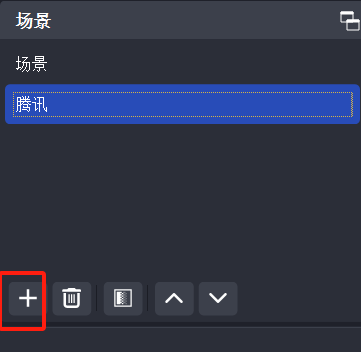
5.在【来源】点【+】,选图像 (为直播间加背景墙),可以命名为【直播间背景墙】
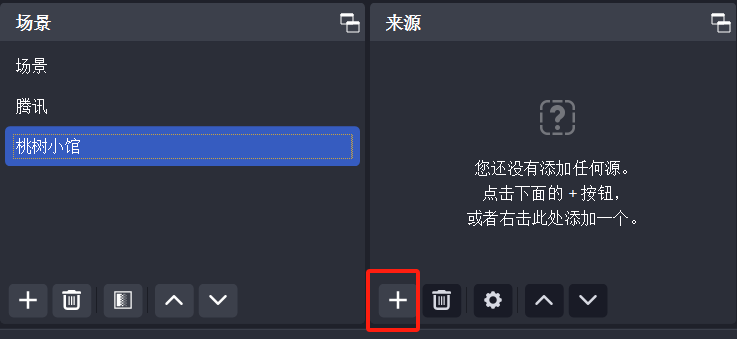
6.点【浏览】,选到照片
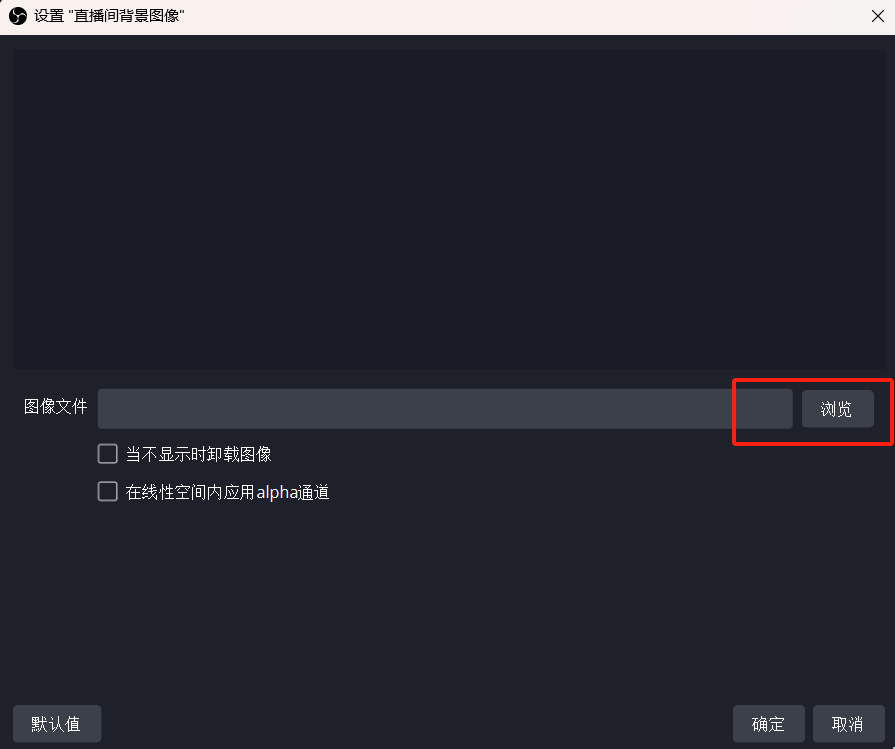
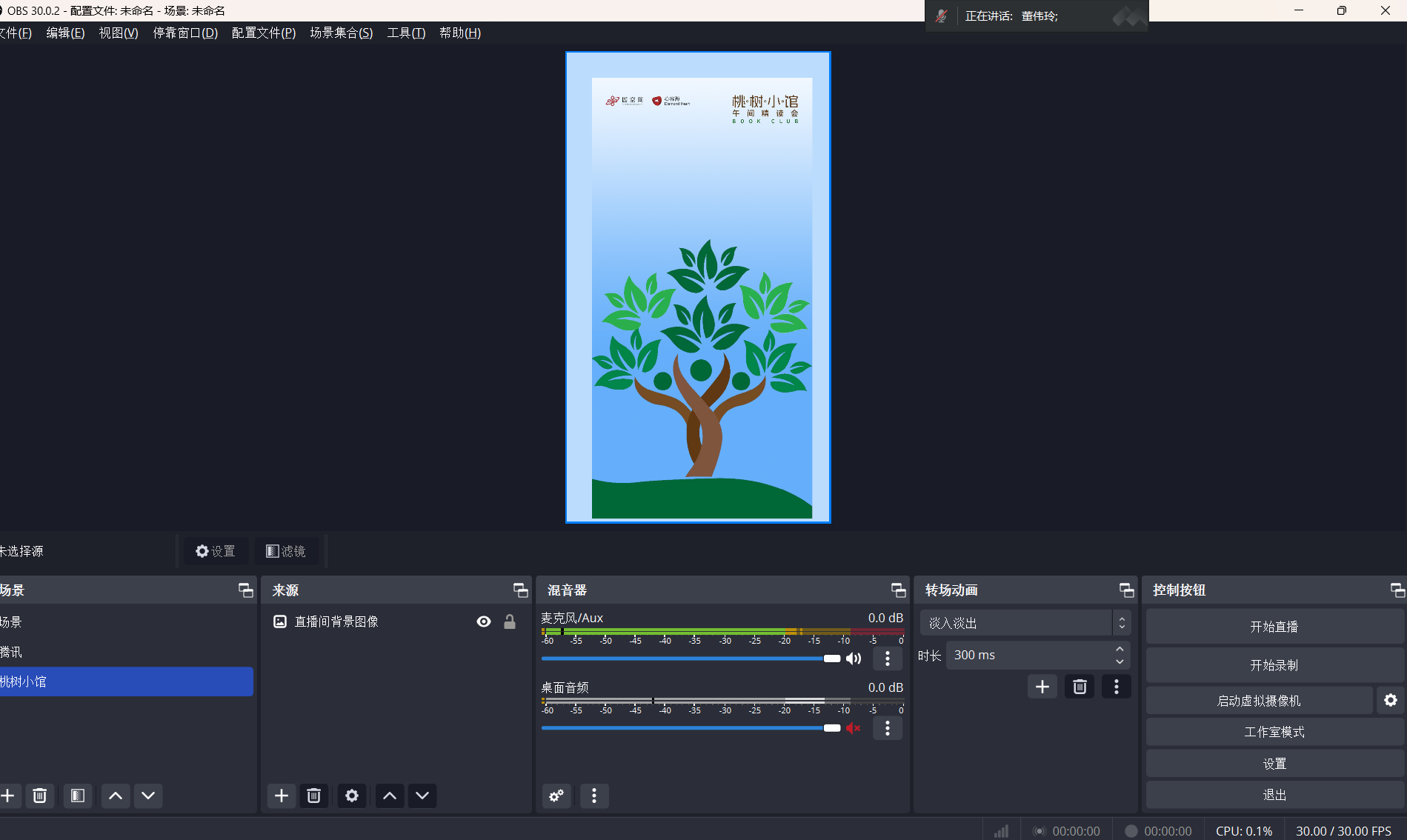
7.可以选工作室模式,这样可以看到输出时的效果
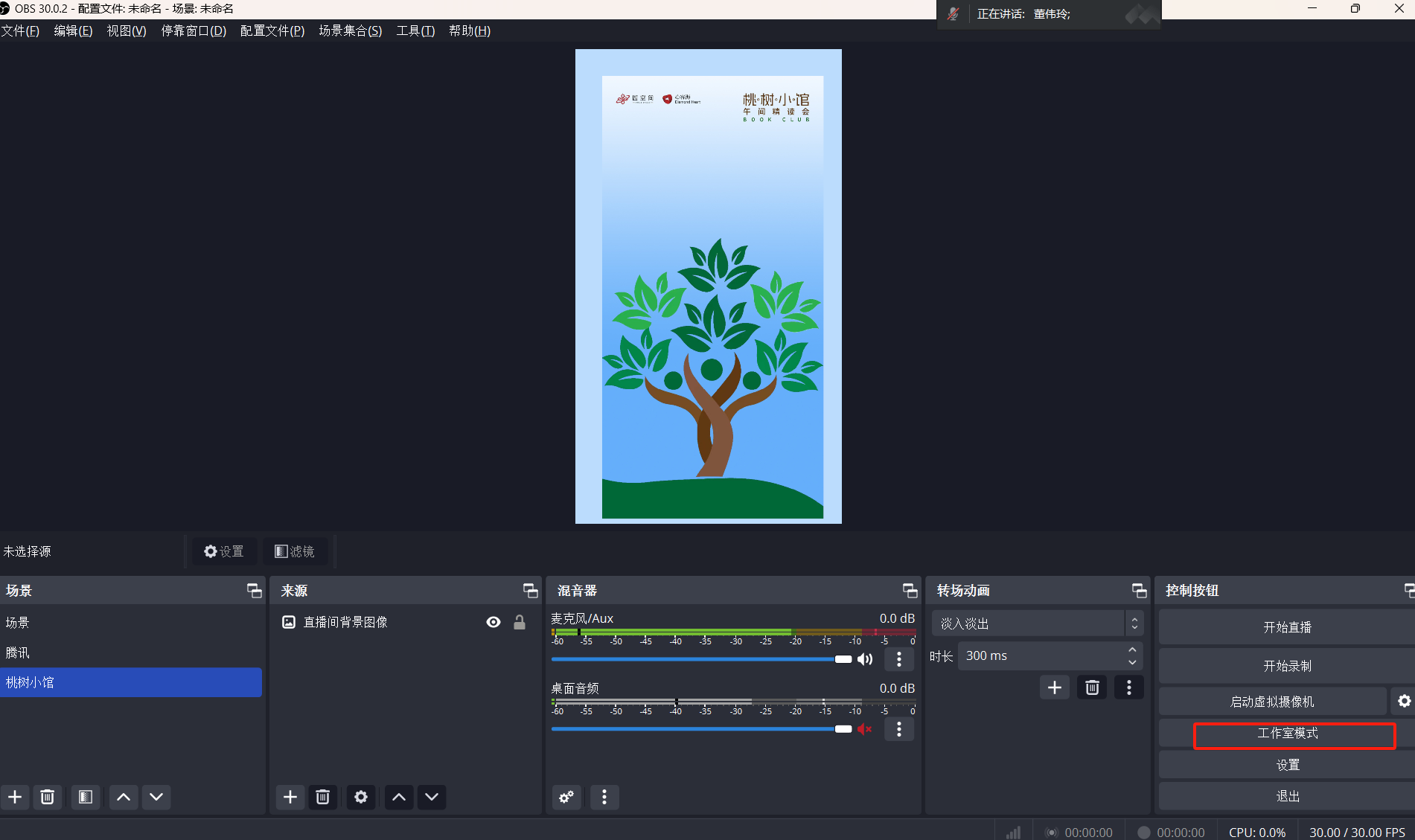
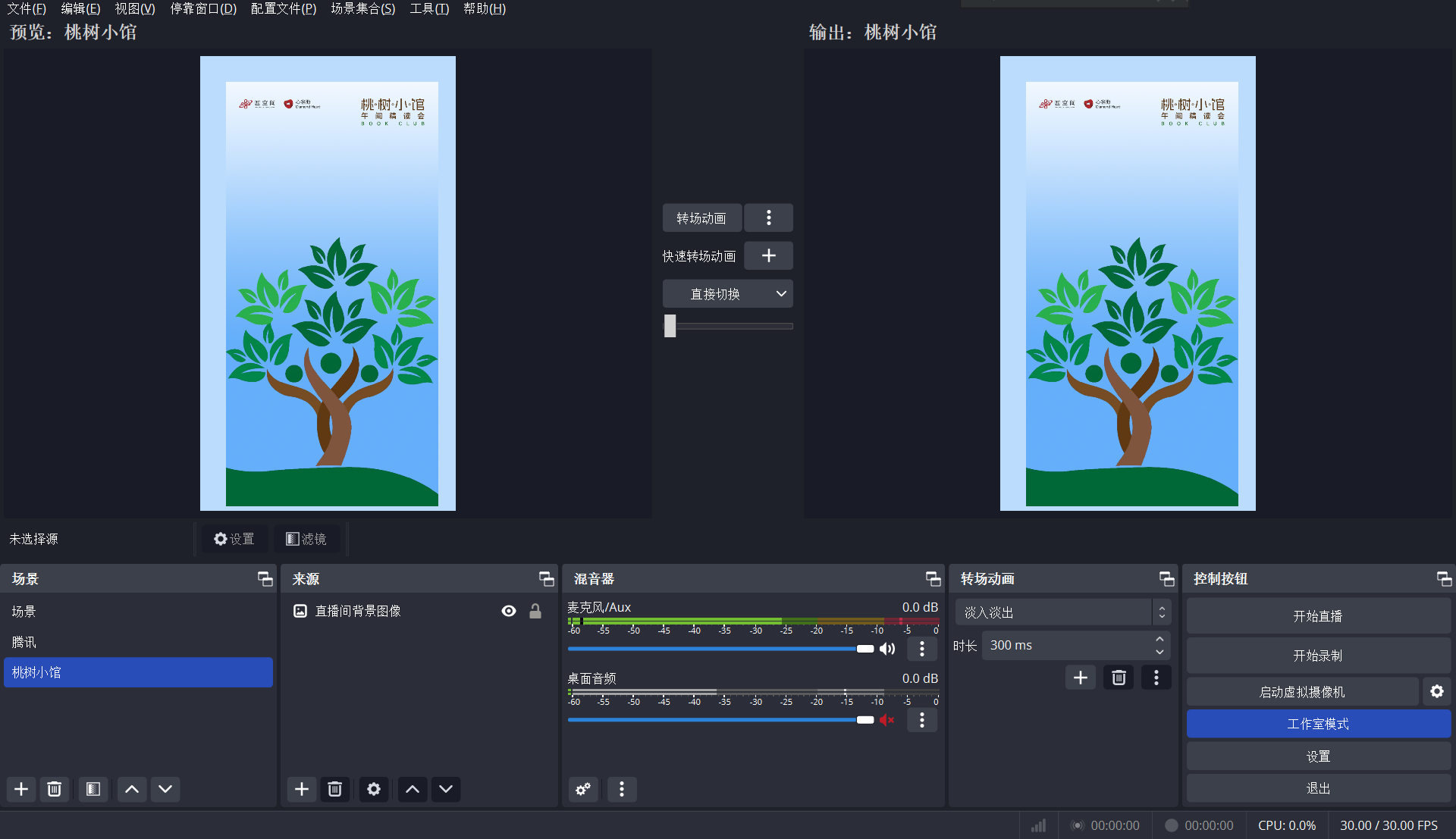
8.继续在【来源】,点【窗口采集】,可以默认命名也可以按照自己的习惯,按【确定】
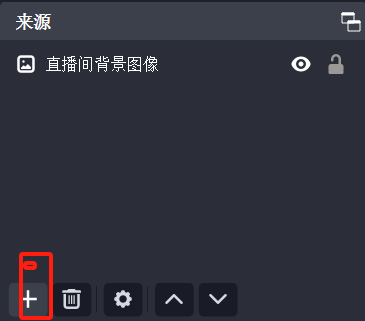
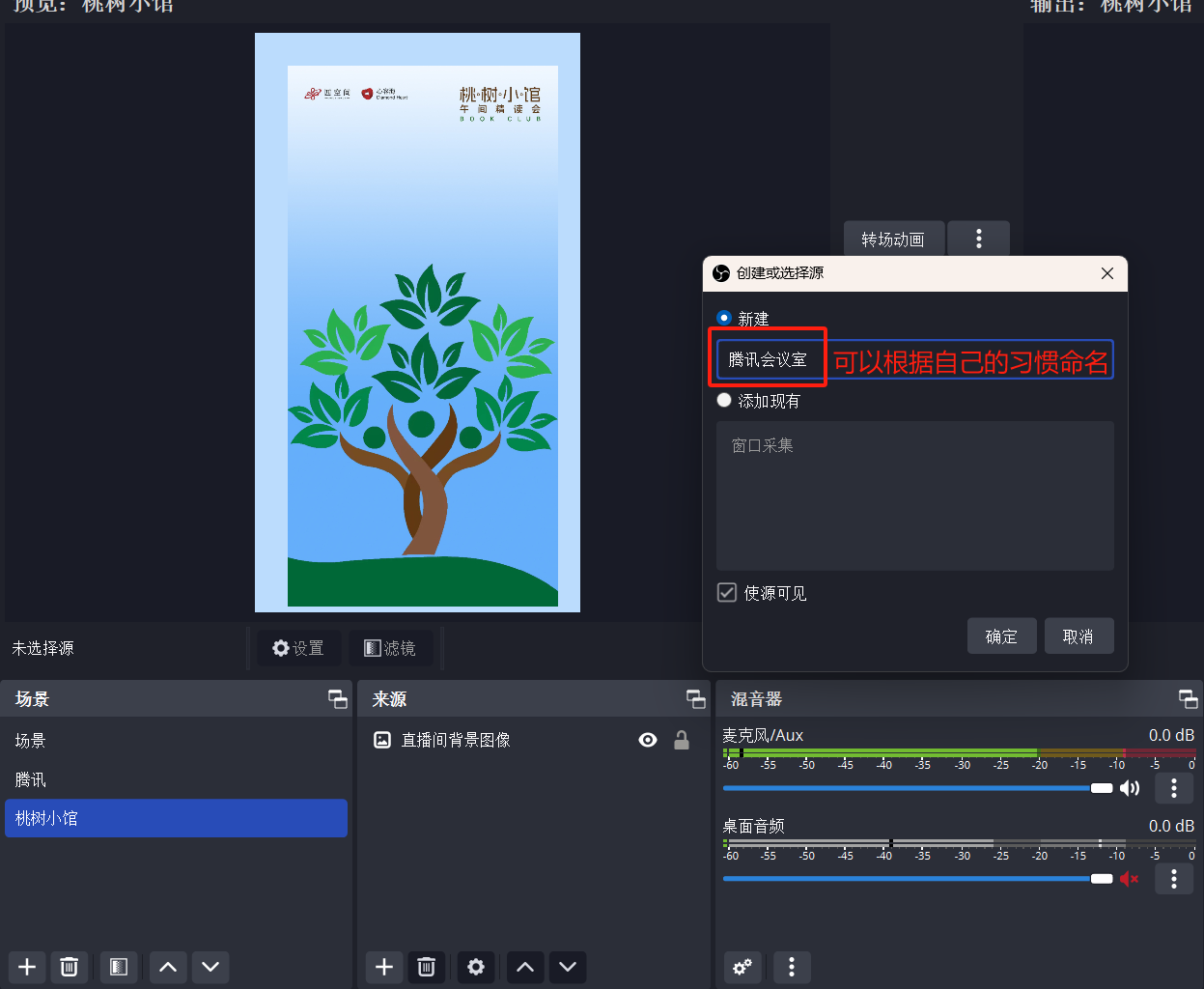
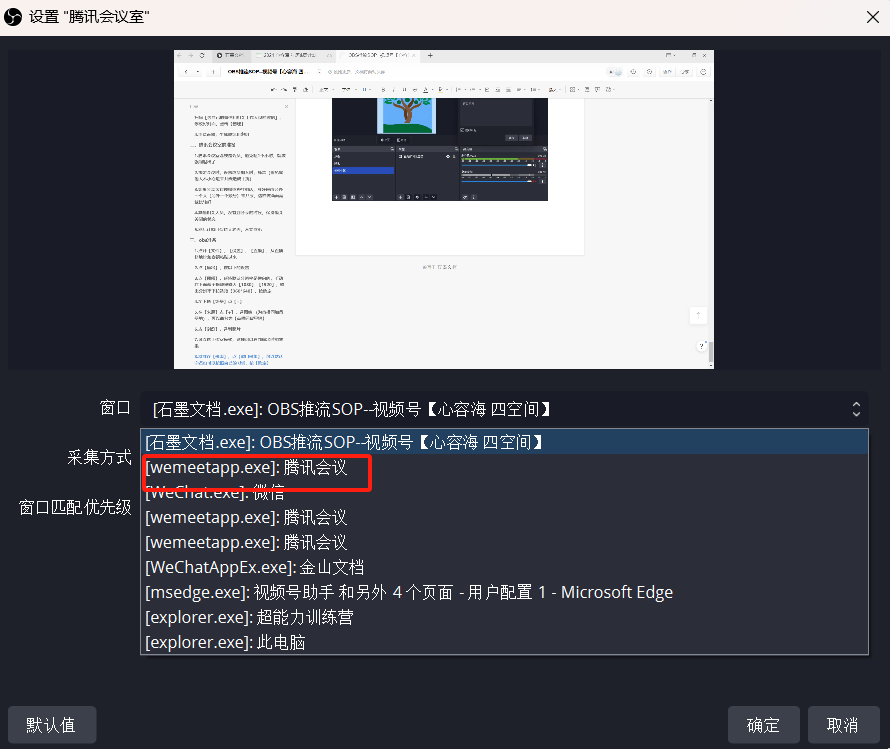

9.可以看到左边的预览界面出来了,需要剪裁画面,右键按钮【腾讯会议室(窗口采集)】,选择【滤镜】,点左下角【+】,选【裁剪】

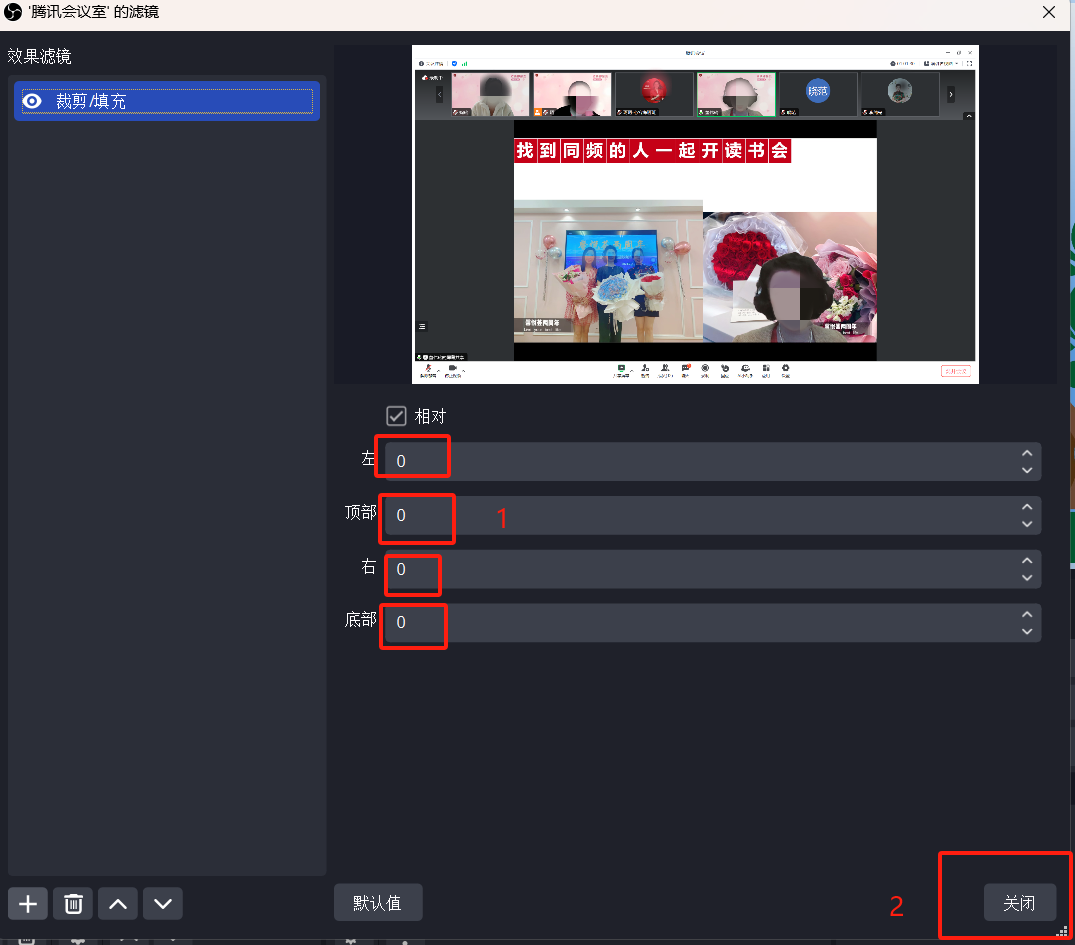

10.在预览界面移动
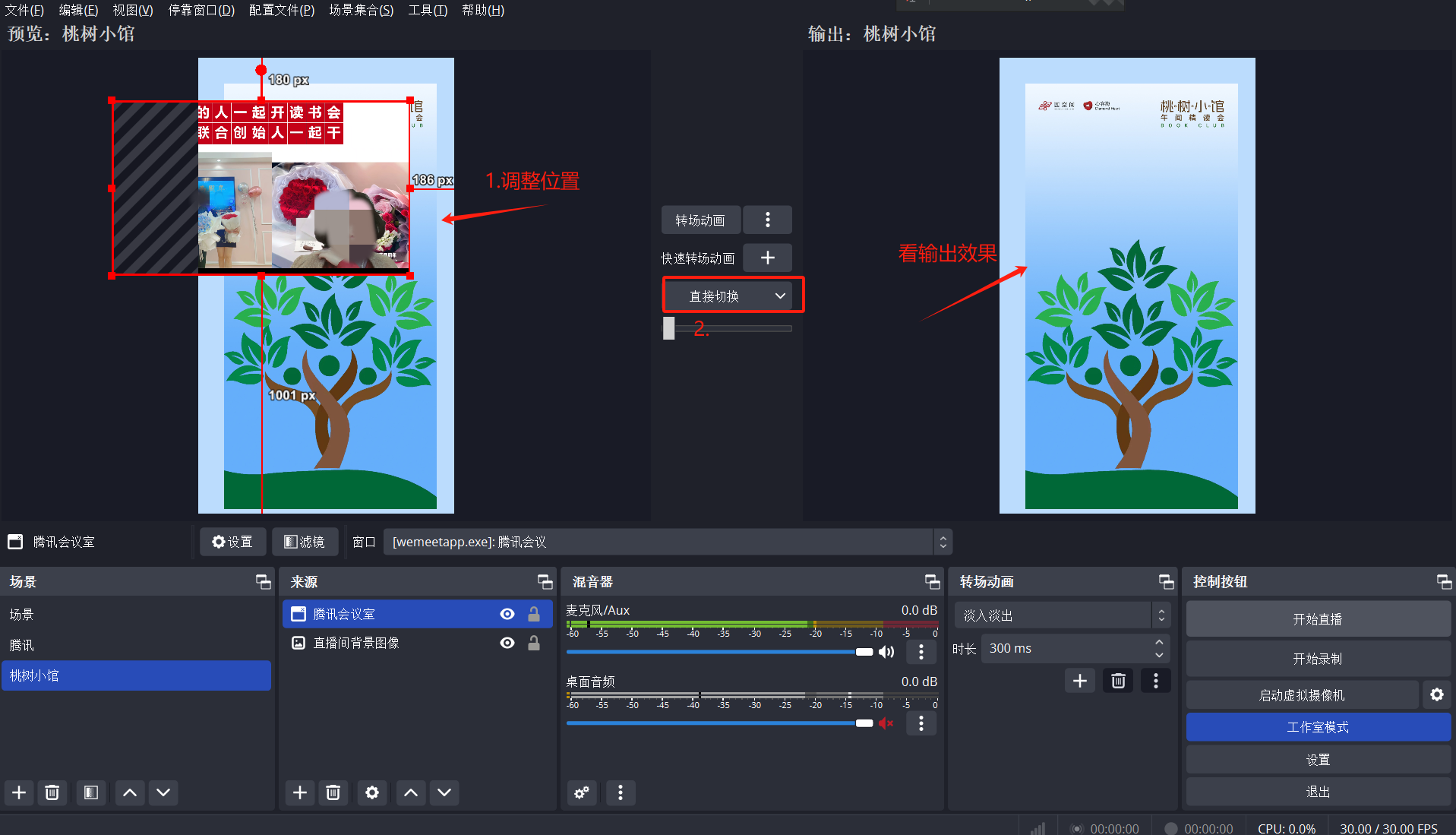
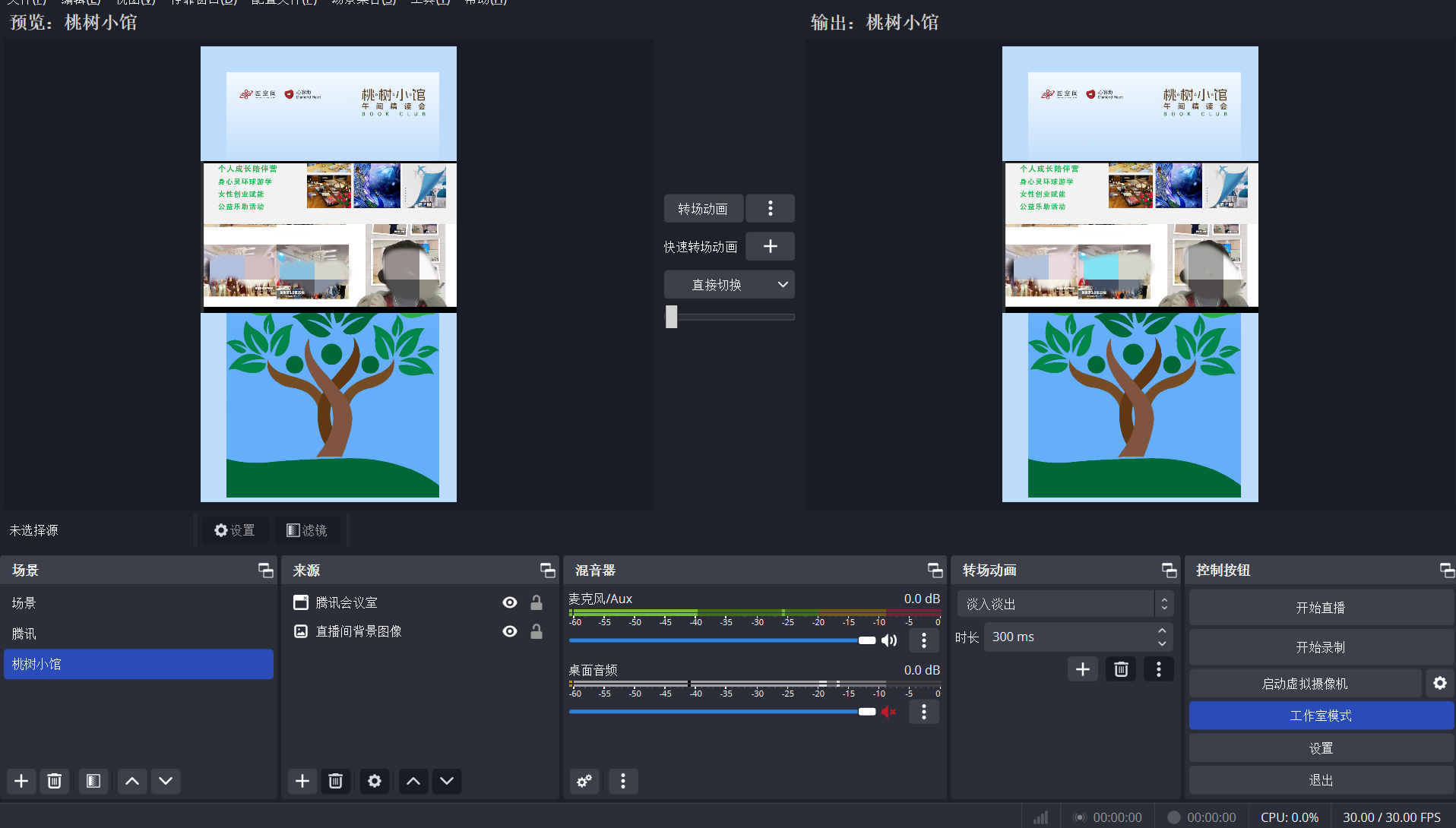
11.基本设置OK了,采集音频,在来源【+】,选【应用程序音频采集(测试)】,选择对应腾讯会议室,注意一定要关闭自己的麦克风按钮,(不是只有腾讯会议室静音,还有一个静音按钮快捷键,我的电脑是F9)
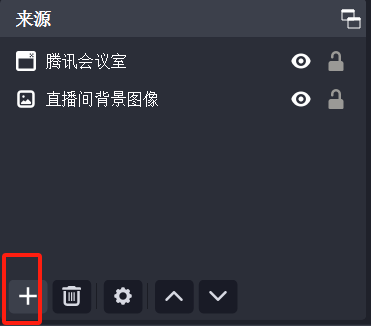
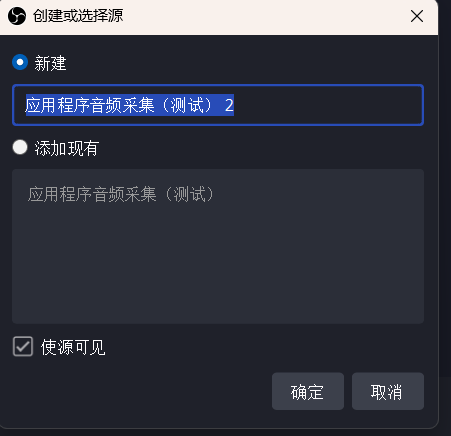
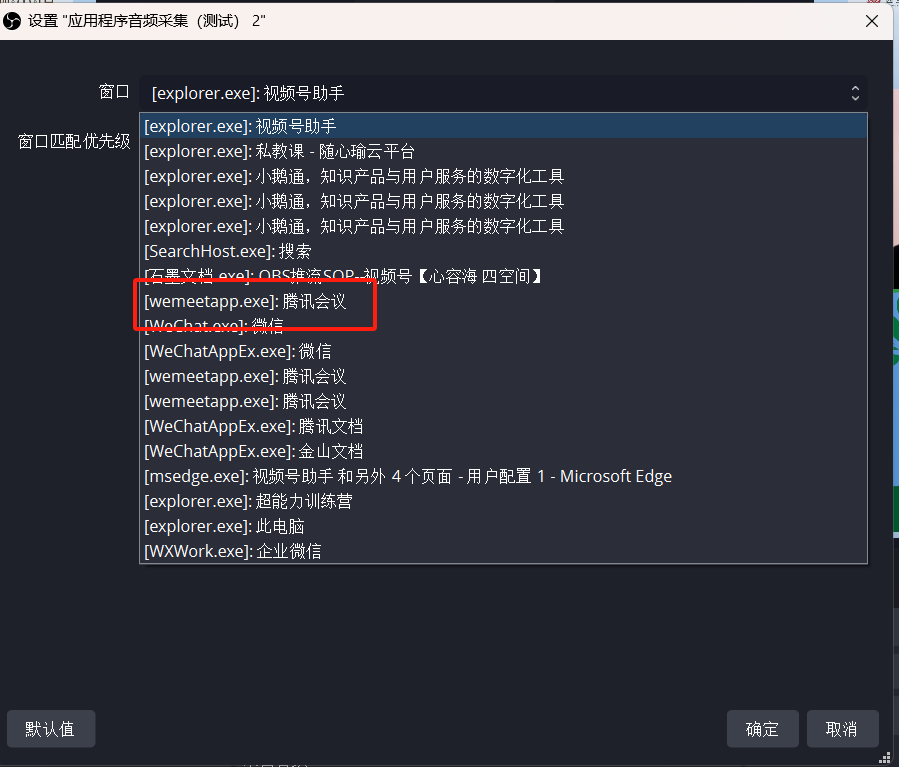
四、推流
1.点击开始直播
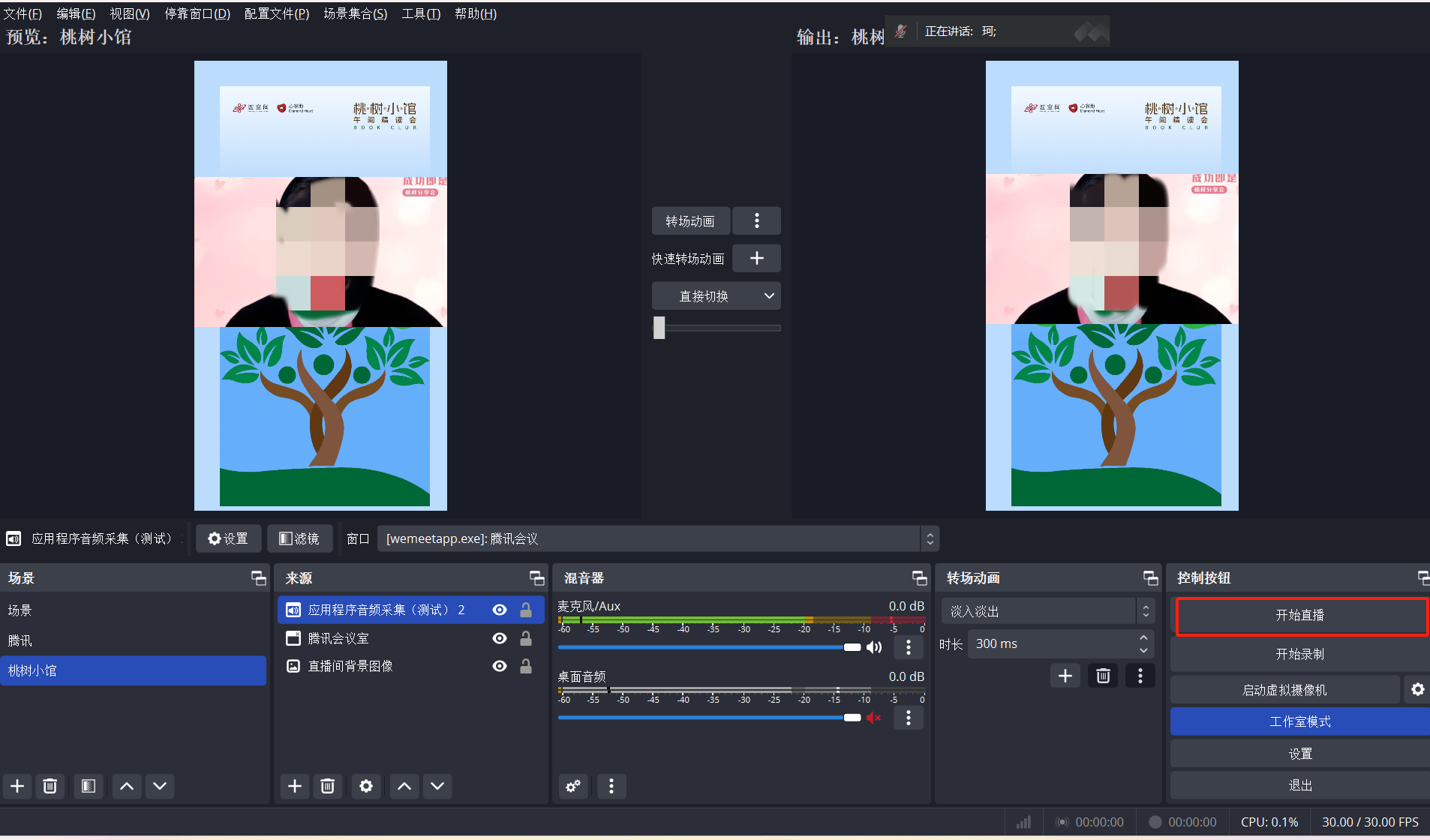
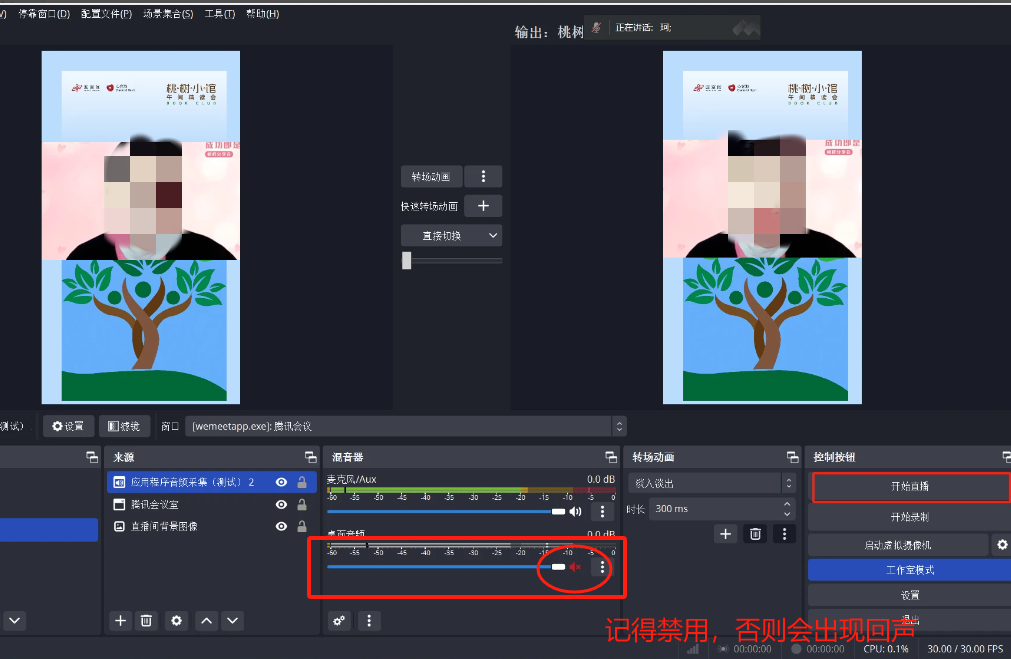
2.返回到视频号助手,点击开始直播
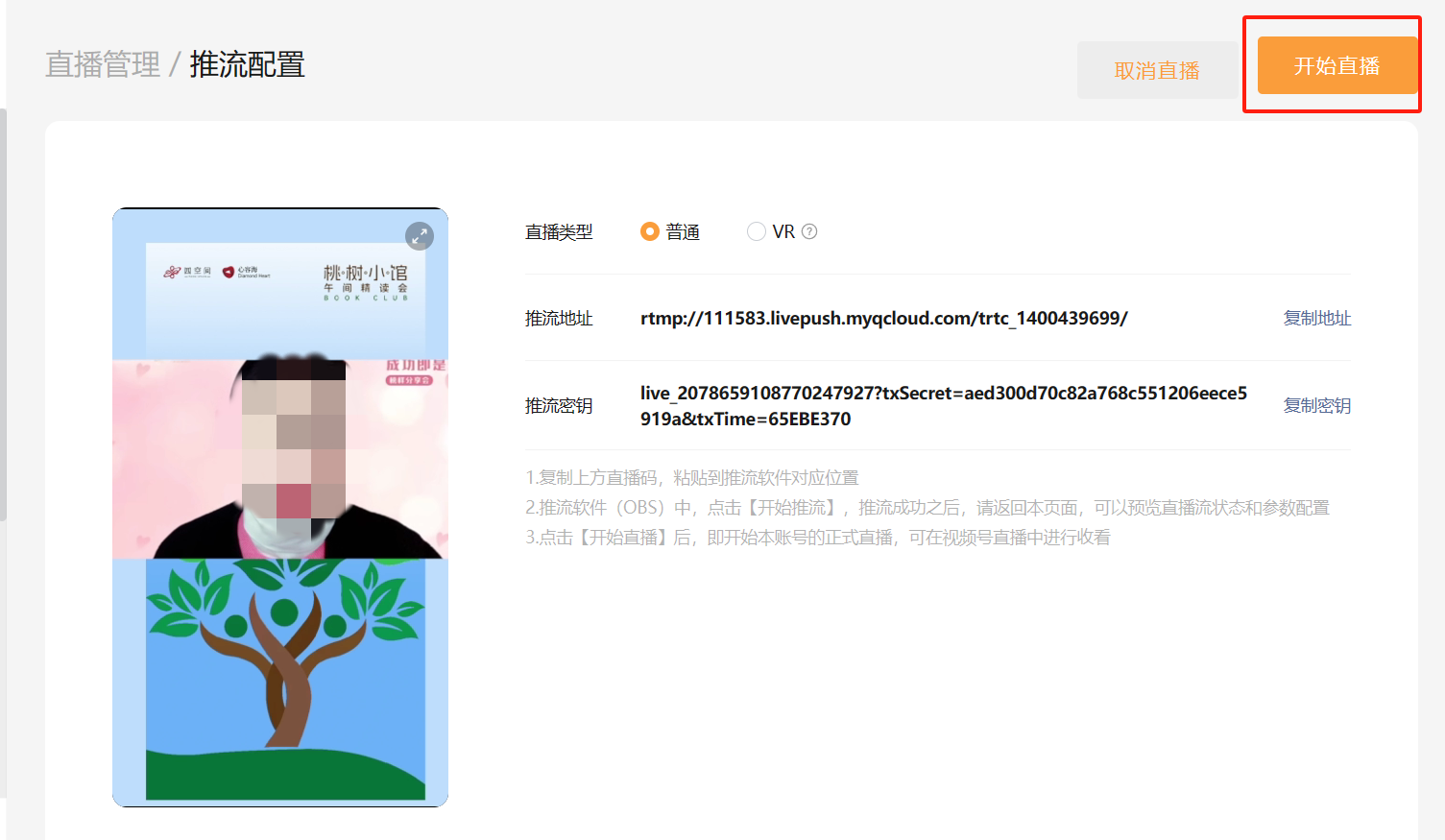
3.点开手机视频号,看效果如何,可以在对应的缩小,从腾讯会议室推到直播间,会有一定伸缩比例,可以根据看到的效果再做对应的调整

4.测试ok后,点结束直播,然后腾讯会议室保留,可以让正式的直播,可以转为正式直播